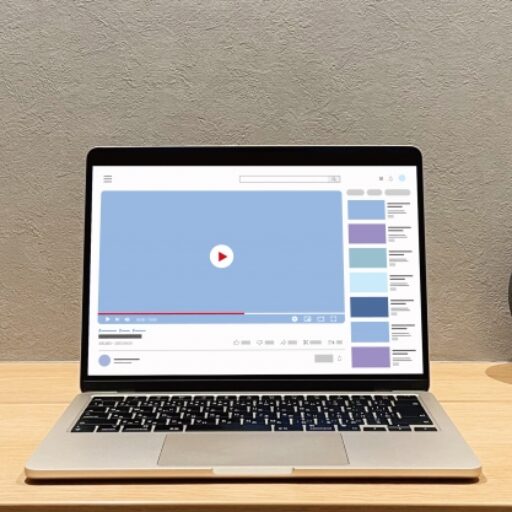「なんだか最近パソコンの調子が悪いな…」「特定のアプリを使うと動きが不安定になる…」そんな時、どうすればいいか分からず困っていませんか?Windows 11には、そんなあなたの悩みを解決するのに役立つ「おすすめのトラブルシューティング」機能が搭載されています。
この機能は、パソコンのパフォーマンスや安定性に影響を与える可能性のある問題を自動で検出し、解決策を提案してくれる、まさに「パソコンのお医者さん」のような存在です。
この記事では、Windows 11初心者の方でも安心してこの便利な機能を使いこなせるよう、設定方法から活用術、そしてその仕組みまでを徹底的に解説します。
この記事を読めば、あなたのWindows 11が常にスムーズに動作し、快適なデジタルライフを送れるようになるでしょう。
おすすめのトラブルシューティングとは?なぜ必要なのか
Windows 11の「おすすめのトラブルシューティング」は、OSの基本的な機能には影響しないものの、ユーザー体験を損なう可能性のある問題(アプリのクラッシュ、ドライバーの非互換性、パフォーマンスの低下など)をMicrosoftが診断し、解決策を提案してくれる機能です。
従来のトラブルシューティングとの違い
Windowsには以前から、手動で実行するトラブルシューティングツールが多数存在しました(例:インターネット接続のトラブルシューティング、オーディオのトラブルシューティングなど)。これらは特定の既知の問題に対してユーザーが「実行」ボタンを押すことで診断・修正を行うものでした。
一方、「おすすめのトラブルシューティング」は、以下のような点で異なります。
- 自動検出と提案: お使いのデバイスからMicrosoftに送信される診断データに基づいて、潜在的な問題を自動的に検出し、解決策を提案します。
- ユーザーの許可: システムの動作に不可欠な「クリティカルなトラブルシューティング」(自動で実行され、オフにできない)とは異なり、パーソナライズされた設定を変更する可能性があるため、実行にはユーザーの許可が必要です。
- 手間なく解決: ユーザーが自分で問題を特定したり、解決策を探したりする手間を省き、Windowsが「おすすめ」の形で解決策を提供してくれます。
なぜこの機能が重要なのか?
パソコンは日々使用する中で、さまざまな小さな問題が発生する可能性があります。例えば、新しいアプリをインストールしたことで既存のドライバーと競合したり、システム設定が最適でなくなったりするケースです。これらの問題は、すぐに大きな故障にはつながらなくても、以下のような形でユーザー体験を損ねる可能性があります。
- 動作が重くなる: バックグラウンドで問題のあるプロセスが動作し、システムリソースを消費する。
- アプリのクラッシュ: 特定のアプリが突然終了したり、フリーズしたりする。
- 周辺機器の不具合: プリンターやWebカメラなどが正しく動作しない。
- ネットワークの不安定さ: インターネット接続が時々切れたり、速度が低下したりする。
「おすすめのトラブルシューティング」は、これらの問題を事前に、または問題発生後すぐに検出し、ユーザーに解決策を提案することで、パソコンを常に最高の状態に保つのに役立ちます。
おすすめのトラブルシューティングを活用する前の準備
この便利な機能を最大限に活用し、安心して利用するために、いくつか確認しておくべき点があります。
1. インターネット接続の確認
「おすすめのトラブルシューティング」は、診断データをMicrosoftに送信し、それに基づいて解決策を受け取るため、インターネット接続が必須です。PCがインターネットに接続されていることを確認しましょう。
2. 診断データの設定確認
この機能は、お使いのデバイスからMicrosoftに送信される診断データに基づいています。診断データの種類によって、検出される問題の範囲が異なります。
- 「スタート」ボタンをクリックし、「設定」を開きます。
- 「プライバシーとセキュリティ」をクリックします。
- 「Windows のアクセス許可」の下にある「診断&フィードバック」を選択します。
- 「診断データ」の項目で、以下のいずれかを選択していることを確認します。
- 必須の診断データを送信する: 必要最低限のデータが送信されます。これにより、一部の問題は検出されますが、完全ではありません。
- オプションの診断データを送信する: より詳細なデータが送信され、より多くの潜在的な問題が検出される可能性が高まります。ほとんどのユーザーには「オプションの診断データを送信する」設定が推奨されますが、プライバシーに関する懸念がある場合は「必須の診断データを送信する」でも機能は利用できます。
Windows 11で「おすすめのトラブルシューティング」を設定する手順
それでは、実際に「おすすめのトラブルシューティング」の設定を変更してみましょう。これは、通知の受け取り方や、トラブルシューティングを自動で実行するかどうかを決める重要な設定です。
- 「スタート」ボタンをクリックし、「設定」を開きます。
- 左側のメニューで「システム」をクリックします。
- 下にスクロールし、「トラブルシューティング」をクリックします。
- 「おすすめのトラブルシューティングの環境設定」を見つけ、その下のドロップダウンメニューをクリックします。
ここで、以下の4つのオプションから、あなたの使い方に合ったものを選択できます。
1. 自動的に実行し、通知しない(Run automatically, don’t notify me)
- 特徴: 問題が検出されると、Windowsが自動的に修正を実行し、完了してもユーザーに通知しません。
- メリット: 最も手間がかからず、常にPCが最適な状態に保たれます。
- デメリット: どのような問題が解決されたのか、どのような変更が加えられたのかが分かりません。システム設定がユーザーの意図しない形で変更される可能性があります。
- おすすめのユーザー: PCのメンテナンスに時間をかけたくない方、常にスムーズな動作を優先したい方。
2. 自動的に実行し、完了時に通知する(Run automatically, then notify me)
- 特徴: 問題が検出されるとWindowsが自動的に修正を実行しますが、完了後にその旨をユーザーに通知します。
- メリット: 手間なく問題が解決され、かつ何が修正されたかを後から確認できます。
- デメリット: 設定変更の内容を事前に確認することはできません。
- おすすめのユーザー: 自動修正の恩恵を受けつつ、何が起こったかを知りたい方。
3. 実行前に確認する(Ask me before running)(既定の設定)
- 特徴: 問題が検出されると、Windowsはユーザーに通知し、トラブルシューティングを実行するかどうかを尋ねます。ユーザーは問題をレビューし、実行を許可するかどうかを決められます。
- メリット: 最も安全で、ユーザーがコントロールできる範囲が広いオプションです。不要な変更を避けられます。
- デメリット: 毎回確認の通知が表示され、手動で許可する必要があります。
- おすすめのユーザー: PCの変更を常に把握したい方、トラブルシューティングの内容を自分で確認してから実行したい方、初心者の方に最も推奨される設定です。
4. 実行しない(Don’t run any)
- 特徴: クリティカルなトラブルシューティング(オフにできないもの)以外の「おすすめのトラブルシューティング」は一切実行されず、提案もされません。
- メリット: Windowsが勝手に設定を変更することはありません。
- デメリット: 潜在的な問題が放置され、手動で解決策を探す必要が生じます。PCのパフォーマンスや安定性が低下する可能性があります。
- おすすめのユーザー: 高度なPC知識があり、自分でトラブルシューティングを行いたい方、または特定の理由でMicrosoftからの自動診断を避けたい方。
既定の設定は「実行前に確認する」です。特に初心者の方にとっては、この設定が最も安全で、Windowsの機能について学ぶ良い機会にもなるでしょう。
トラブルシューティングの履歴を確認する
「おすすめのトラブルシューティング」を「自動的に実行し、通知しない」または「自動的に実行し、完了時に通知する」に設定している場合でも、後からどのような問題が解決されたかを確認できます。
- 「スタート」ボタンをクリックし、「設定」を開きます。
- 「システム」をクリックし、「トラブルシューティング」を選択します。
- 「おすすめのトラブルシューティングの履歴」をクリックします。
ここでは、クリティカルなトラブルシューティングとおすすめのトラブルシューティングの両方を含む、デバイスで実行されたすべてのトラブルシューティングのリストが表示されます。問題、実行された日時、および結果(解決済み、未解決など)を確認できます。これは、PCの健康状態を把握する上で非常に役立つ情報です。
おすすめのトラブルシューティングが役立つ具体的なシナリオ
この機能がどのような場面で役立つのか、いくつかの例を挙げてみましょう。
- 新しくインストールしたアプリがクラッシュする: 特定のアプリが原因でPCが不安定になっている場合、トラブルシューティングがそのアプリとWindowsの互換性問題を特定し、解決策を提案してくれるかもしれません。
- ドライバーの不具合: グラフィックドライバーやネットワークドライバーなどが古かったり破損していたりして、ディスプレイやインターネット接続に問題が出ている場合、トラブルシューティングがドライバーの更新を促すことがあります。
- パフォーマンスの低下: バックグラウンドで不要なプロセスがリソースを消費している場合、それらを特定して最適化する提案がされる可能性があります。
- オーディオの問題: 音が出ない、音が途切れるなどの問題が発生した場合、サウンドドライバーや設定の問題を診断してくれます。
まとめ
Windows 11の「おすすめのトラブルシューティング」機能は、パソコンの健康状態を維持し、発生する可能性のある問題を未然に防ぎ、あるいは迅速に解決するための非常に強力なツールです。この機能は、お使いのデバイスからMicrosoftに送信される診断データに基づいて、潜在的な問題を自動的に検出・診断し、解決策を提案してくれます。
この記事では、この機能の重要性から、診断データの設定確認、そして「自動的に実行し、通知しない」「実行前に確認する」といった四つの「おすすめのトラブルシューティングの環境設定」オプションの選び方まで、初心者の方にも分かりやすく解説しました。また、過去に実行されたトラブルシューティングの履歴を確認する方法もご紹介しました。
もしお使いのWindows 11 PCの動作に不安を感じたり、小さな不具合に悩まされているなら、ぜひこの記事を参考に「おすすめのトラブルシューティング」機能を活用してみてください。最適な設定を選択し、定期的に履歴を確認することで、あなたのPCは常にスムーズに動作し、より快適なデジタルライフを送れるようになるでしょう。この便利な機能を使いこなして、パソコンのトラブルに悩まされる時間を減らしましょう!